Створення опитування
Опитування створюється автоматично, коли ви створюєте проект (з готового шаблона чи порожній). Також можна створити нове опитування в межах проекту. Після створення ви можете додавати або редагувати запитання та налаштовувати опитування так, як вам потрібно. Додаткові відомості: Створення проекту
Створення опитування в межах проекту
Відкрийте проект, в якому необхідно створити опитування.
На панелі ліворуч виберіть Нове опитування.
Виберіть заголовок опитування за замовчуванням, потім введіть заголовок свого опитування. Також можна ввести його опис (необов’язково).
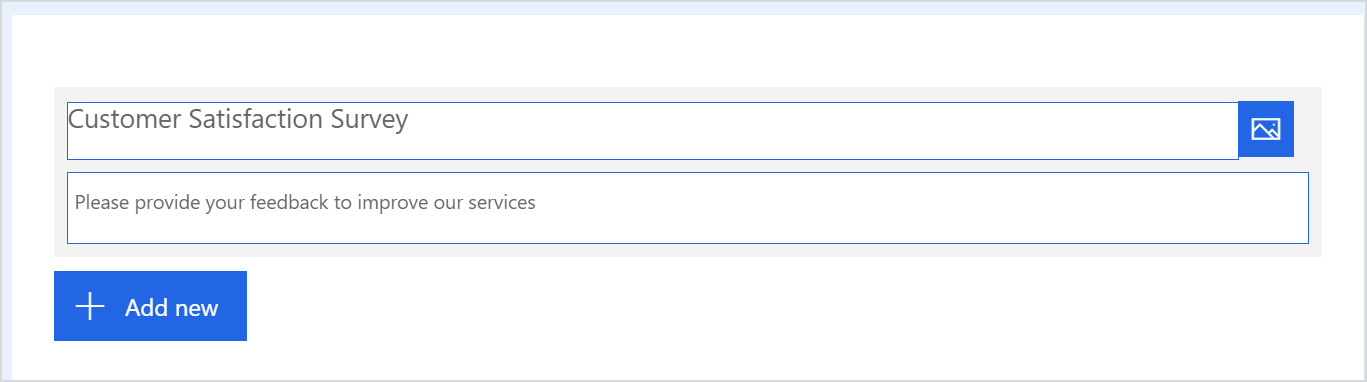
Переходьте до додавання питань до вашого опитування.
Додавання або редагування питань
У конструкторі опитувань виберіть Додати новий , щоб переглянути типи запитань, які можна додати до опитування. Також можна вибрати Інші типи
 запитань і тип запитання.
запитань і тип запитання.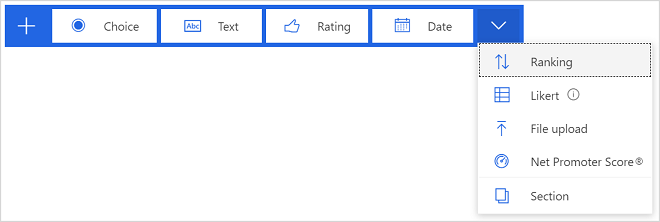
Більше інформації про доступні типи запитань: Доступні типи запитань
Виберіть тип для запитання, яке потрібно додати. Наприклад,Вибір .
Введіть текст запитання та варіанти відповіді на нього.
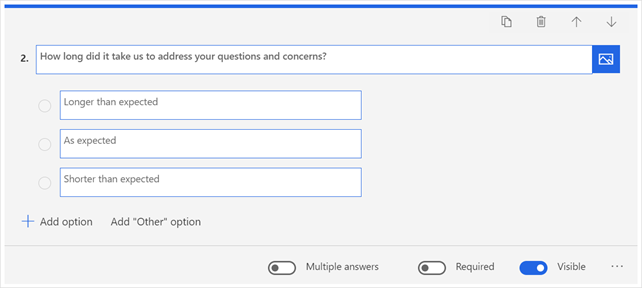
Повторіть кроки з 1 по 3, щоб додати більше запитань. Опитування автоматично збережеться.
Щоб змінити порядок запитань в опитуванні, виберіть запитання, а потім натисніть стрілку
 вгору або стрілку
вгору або стрілку  вниз праворуч від кожного запитання, щоб перемістити його вгору або вниз.
вниз праворуч від кожного запитання, щоб перемістити його вгору або вниз.Щоб скопіювати запитання, виділіть його, а потім натисніть кнопку Копіювати запитання
 .
.Щоб видалити запитання, виділіть його, а потім натисніть кнопку Видалити запитання
 .
.
Задавання видимості для запитання
За замовчуванням усі запитання у опитуванні будуть видимі для респондентів. Ви можете за власним вибором сховати певне запитання за замовчуванням, а потім відобразити його, відповідно до логіки, визначеної вами при створенні правила відгалуження. Щоб приховати запитання від відображення в опитуванні, виберіть його, а потім вимкніть перемикач Видимий .
Нотатка
Перемикач Видимий буде видимим, лише якщо в огляді визначено принаймні одне розширене правило розгалуження.
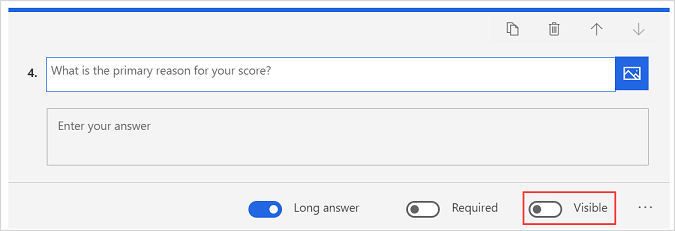
Позначення запитання як обов’язкового
За замовчуванням респонденти можуть не надавати відповідь на запитання. Якщо ви хочете вимагати відповіді на запитання, виберіть його, а потім увімкніть перемикач Обов’язково .
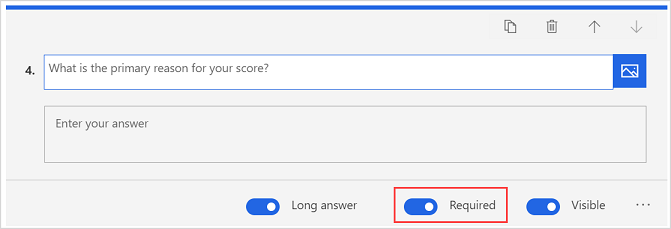
Настроювання заголовка опитування
Ви можете настроїти заголовок вашого опитування, щоб він відповідав фірмовому стилю вашої компанії. Зокрема, ви можете змінити стиль, тему, колір, фонове зображення, а також додати емблему. Додаткові відомості: Налаштування заголовка опитування
Додавання медіавмісту до запитання
Ви можете додати зображення або відео до запитання у опитуванні. Так респондентам буде простіше зрозуміти контекст та надати точнішу відповідь.
Відкрийте опитування, до запитання у якому необхідно додати зображення або відео, а тоді виберіть запитання.
Виберіть Вставити медіафайли
 праворуч від запитання.
праворуч від запитання.Відобразиться панель «Вставка медіафайлів ».
Щоб додати зображення, виберіть Зображення.
Виберіть Завантажити.
Знайдіть та виберіть зображення у вікні провідника, а тоді передайте його.
Щоб додати відео, виберіть Відео.
Уведіть URL-адресу відео, що зберігається на Microsoft Stream або YouTube.
Виберіть Додати.
Настроювання опитування
Ви можете настроїти опитування такими способами:
- Додавайте та налаштовуйте показники задоволеності
- Додайте логіки, створивши правила розгалуження
- Персоналізуйте своє опитування, додавши змінні
- Створити багатомовне опитування
- Додайте фірмовий стиль до свого опитування
- Додайте форматування до свого опитування
- Додавання форматування до елементів опитування